Zakaj Windows 7 med nalaganjem visi. Windows zamrzne
Računalnik močno zamrzne, windows 7 se neha odzivati na nobene ukaze, celo nemogoče je odpreti upravitelja opravil? Takšne težave so redke. Moram reči, da je računalnik precej zapleten sistem, njegova zmogljivost pa je odvisna od ogromnega števila dejavnikov. Članek bo obravnaval glavne. Po branju se boste naučili, kako se sami spopasti z večino težav, ki vodijo v »zamrznitev«.
Virusi
Prvi odgovor na vprašanje, zakaj računalnik močno zamrzne, je najpreprostejši in najpogostejši. Možno je, da se je vaš računalnik poravnal nepovabljeni gostje da se dobro prikrije. Običajno virusi ne ogrožajo le varnosti sistema, ampak tudi opazno obremenijo računalniških virov... Včasih takšna obremenitev povzroči zamrznitev računalnika.
Vsakdo ve, kako se spopasti s takšno nadlogo. Dovolj je le, da namestite kateri koli protivirusni program, posodobite njegove baze podatkov na trenutne in opravite popolno skeniranje računalnika. Ni pomagalo - pokličite upravitelja opravil in preverite, ali so procesi sumljivi. Prav tako ne bo odveč pogledati zagona z vnosom imena pripomočka "msconfig" v okno "Zaženi".
Če pa računalnik po vklopu močno zamrzne, ne boste mogli namestiti nove programske opreme, kaj šele preveriti računalnik. V tem primeru uporabite katero koli protivirusno distribucijo, ki jo lahko ustvarite zagonski pogon USB ali CD.

Pregrevanje
Sprostitev vsakega nov model naprav, proizvajalci poskušajo narediti prejšnjo bolj "sofisticirano". In to zahteva več moči. Slednji pa. poveča odvajanje toplote. Nekaj časa se standardni hladilni sistem spopada s svojim delom, a čez nekaj časa se njegova učinkovitost zmanjša - posledično računalnik močno zamrzne. Kaj storiti, če se je zgodila takšna katastrofa?
Prah, ki ga ni mogoče odstraniti, zamaši radiatorje in moti kroženje zraka. Z usedanjem na hladilnik prašne mase upočasnijo hitrost vrtenja propelerja. Prej so takšne težave vodile do okvare naprave. Danes so na srečo računalniki postali pametnejši, procesor ali grafična kartica se ne bosta neskončno segrevala. Sodobne naprave imajo možnost komuniciranja matična plošča, ki ji zaupa odgovornost za nadzor temperature. Takoj, ko vrednosti dosežejo kritično točko, krmilnik najprej poskuša odviti vijak hladilnika, če pa to ne pomaga, sistem z znižanjem napetosti upočasni napravo. Kmalu računalnik popolnoma zamrzne.
Da bi preprečili takšne težave, si zapomnite nekaj preprostih pravil:

Zelo pogosto zaradi te težave računalnik tesno zamrzne v igrah ali drugih grafičnih aplikacijah. Če želite preveriti, kako vroče so komponente vašega računalnika, lahko prenesete program. Na srečo je na internetu veliko podobnih.
Težave z RAM -om
Pomnilnik z naključnim dostopom je najpomembnejši element računalnika, ki ima zelo velik vpliv na njegovo delovanje. Običajno delovanje RAM -a je odvisno od združljivosti z matično ploščo, BIOS -om in drugimi nameščenimi nosilci. Manjša napaka, najmanjša tovarniška napaka - računalnik ob vklopu močno zamrzne in noče delovati niti pri nizkih zmogljivostih.
Če boste "RAM" povečali ali spremenili, v celoti preučite njegove lastnosti, vnaprej pojdite na spletno mesto njegovega proizvajalca in proizvajalca matične plošče, preučite, katere hitrosti so podprte, kakšni testi so bili izvedeni in ali je priporočljivo uporabiti naprave skupaj.

Če se računalnik pred spremembo konfiguracije popolnoma zamrzne, lahko preverite, ali je RAM poškodovan, s pomočjo oken 7. Dovolj je, da kliknete gumb "Start" in v iskalno polje vnesete vrstico "preverjanje pomnilnika". Med izvajanjem postopka bo program prikazal vse napake, če so bile ugotovljene. Obstaja samo eno priporočilo: obstajajo napake - spremenite spomin.
Nestabilnost trdega diska
Trdi disk je naprava, ki shranjuje absolutno vse podatke (tako uporabniške kot sistemske podatke). V skladu s tem okna ves čas dostopajo, branje in pisanje se ne ustavijo niti za minuto. To pomeni, da je delovanje sistema neposredno odvisno od hitrosti te komponente. Sčasoma se na njem lahko pojavijo "zlomljene" gruče in neberljivi odseki, kar bo povzročilo okvare sistema. Pogosto zaradi te težave računalnik močno zamrzne v internetu, saj brskalnik med brskanjem nenehno snema in briše številne majhne datoteke.
Obnovitev pokvarjenega trdega diska
Če je trdi disk obrabljen, ga morate preveriti s posebnimi programskimi orodji, ki bodo poiskala vse poškodovane sektorje in jih označila kot nedelujoče. OS bo prenehal uporabljati bads in prenehal zmrzovati. Če želite preveriti, zaženite ukazno vrstico z vnosom imena programa - "cmd" v okno "run". V njem zaženite ukaz "chkdsk [črka pogona]: / f / r" za vsako particijo.

Izkušeni uporabniki lahko ugotovijo stanje trdega diska po zvoku njegovega delovanja. Če začne klikniti ali piskati, je najverjetneje strojna oprema okvarjena in jo je treba zamenjati. Bodite previdni, pogosto, če se trdi disk začne "drobiti", kmalu ne bo uspel, zato je zelo težko obnoviti podatke iz takšne naprave. Tudi, če računalnik po vklopu močno zamrzne, obstaja velika verjetnost obrabe trdega diska.
Nepravilna nastavitev BIOS -a
Če računalnik po vklopu močno zamrzne, je zelo pogosto razlog za takšno vedenje sistema napačna nastavitev BIOS-a. Nekdo bi si to mislil navaden uporabnik sploh ne bi smeli poskušati popraviti, se morate obrniti na strokovnjaka. Toda kljub temu računalnik močno zamrzne - kaj pa, če ni možnosti za klic specialista?
Če k konfiguraciji BIOS-a pristopite previdno, lahko začetnik obvlada ta postopek. Preučite popolne informacije o vašem računalniku, zlasti o matični plošči. Običajno je takšne podatke enostavno najti na uradni spletni strani proizvajalca. Ugotovite, kateri parametri so najpomembnejši, za kaj so odgovorni. Pri delu s pripomočkom Nastavitve BIOS -a nikoli ne spreminjajte več parametrov hkrati. Najprej zamenjajte nekaj, znova zaženite, preizkusite računalnik. Šele potem lahko nadaljujete z urejanjem. Ločeno je treba omeniti element, ki je v vsakem BIOS-u - "Load Fail-Safe Defaults". Vse parametre pripelje do optimalnih - po mnenju razvijalca.

Včasih lahko na spletnem mestu proizvajalca matične plošče prenesete in namestite nova različica BIOS. Nikoli ne zavrnite takšnega postopka. Posodobitve pogosto odpravijo kritične napake in izboljšajo stabilnost. Verjetno bodo zamrznitve po namestitvi nove različice izginile. Glavna stvar je, da vnaprej preučite navodila.
Storitve Windows
V operacijski sistem ves čas se izvaja veliko število storitev, ki so privzeto vključene ali dodane v proces. Sistem lahko brez večine deluje brez težav. Če se neka storitev ne odzove ali procesorju vzame preveč časa, se računalnik močno zamrzne.
Če želite videti, kateri od njih so v sistemu in kateri se izvajajo, odprite skrbniško okno ("Start" - "Nadzorna plošča" - "Skrbniška orodja") in dvokliknite bližnjico "Storitve". Če želite dobiti izčrpne informacije o določeni storitvi, dvokliknite njeno ime.
Najprej bodite pozorni na tiste, ki se samodejno zaženejo. Način prenosa je naveden v stolpcu »Vrsta zagona«. Obstaja samo eno pravilo urejanja - če ne razumete opisa, ne onemogočite komponente, ampak izvedite več o njenem delu na internetu. Poskusite preveriti stabilnost sistema po vsaki posamezni manipulaciji.
Procesi in programi
Vsak program zažene svoj proces (včasih niti enega), če vstopi v neskončno zanko ali okvare, medtem ko računalnik ne zamrzne vedno, windows 7 še vedno poskuša sam izklopiti kisik neodzivnim komponentam. Prepoznati obešen element je zelo enostavno - običajno zavzame levji delež RAM -a in skoraj ves procesorski čas.
Reševanje težave z upraviteljem opravil

Seznam procesov, ki se izvajajo, si lahko ogledate v oknu Upravitelj opravil. Pritisnite kombinacijo "CTRL + ALT + DEL" na tipkovnici. Če ste prepričani, da kakšen program ne nosi koristnega bremena, hkrati pa traja 90-100% procesorskega časa, ga prekinite (s pritiskom na tipko "DEL" na tipkovnici ali s klicem kontekstnega menija). Od tu lahko greste tudi na mesto shranjevanja programa. To bo koristno, če ne razumete natančno, kaj prekinjate.
Preverjanje procesov ni vedno najboljša rešitev, vendar lahko ta postopek pogosto pomaga, če računalnik občasno zamrzne. Ne pozabite, da lahko nekateri programi stoodstotno naložijo procesor v najbolj aktivnih fazah svojega dela. Vendar pa obešeni pripomoček ne bo prenehal uporabljati največjih sredstev, tisti, ki brez napak opravlja svoje funkcije, pa bo čez nekaj časa spet prešel v pasivni način. Prav tako ne poskušajte končati procesa, imenovanega System Idle. Uporablja se za anketiranje drugih programov in sistemskih virov, spremenljivka v njem pa ne prikazuje obremenitve procesorja, ampak le preostalo količino proste moči.
fb.ru
Računalnik (računalnik) zamrzne - nenehno, občasno, kaj storiti, če tesno, pogosto
Ko računalnik zamrzne, je včasih težko najti razlog. Odpravljanje te vrste težav lahko traja dolgo časa.
Po prvem takem incidentu morate biti pozorni in nenehno spremljati. Morda bo mogoče vzpostaviti nekakšno povezavo med nekaterimi dogodki in "napako". Še posebej, če se računalnik ne odzove na nič.
Obstaja veliko razlogov, da računalnik občasno visi. Pogosto je v tem težava pri iskanju vzroka za določen dogodek. Ker obstaja veliko možnosti, zakaj je domači računalnik prenehal normalno delovati.
Najpogostejše okvare, povezane s pojavom tovrstnih težav, so:
- prisotnost virusov v oknih;
- pregrevanje procesorja;
- nestabilnost trdega diska;
- napačne nastavitve BIOS -a;
- nezdružljivost med krmilnikom in vrsto trdega diska;
- delujoče ali onemogočene storitve operacijskega sistema Windows;
- obstajajo nenadzorovani procesi;
- huda razdrobljenost trdega diska;
- težave z RAM-om;
- nezadostna količina prostega prostora na trdem disku, kjer je nameščen operacijski sistem;
- okvara programske opreme;
- skeniranje OS s posebnim protivirusnim programom;
- prisotnost zlonamernih programov ob zagonu.
Problem 21. stoletja - virusi
Kljub nenehno posodobljenim protivirusnim zbirkam podatkov in zmogljivim požarnim zidom različne vrste zlonamernih programov zelo pogosto prodrejo v računalnik z operacijskim sistemom Windows.
Ker hekerji in huligani vsak dan oblikujejo nove trojance in viruse. Prisotnost takšnih aplikacij v operacijskem sistemu pogosto vodi do pojava zamrznitev, "napak".
Pogosto se zgodi, da se procesor segreje na nenormalno visoko temperaturo. V tem primeru se računalnik običajno znova zažene - to je neke vrste zaščita pred pregrevanjem, konfigurirano je v BIOS -u. Pogosto pa se zgodi, da je iz nekega razloga onemogočen in ne deluje. V tem primeru računalnik visi.

Fotografija: nadzor temperature procesorja
Nastavitve BIOS -a
BIOS je preprosto orodje za konfiguracijo, vendar morate z njim delati zelo previdno. Vnos napačnih parametrov lahko povzroči neprijetne posledice: okvaro opreme, napake in številne druge težave.
Zato, če je potrebno, ga spremenite, je priporočljivo, da se najprej posvetujete s strokovnjakom. Obstaja velika verjetnost okvare osebnega računalnika.

Nezdružljivost krmilnika z vrsto trdega diska
Mnogi uporabniki sami sestavijo svoj računalnik. In to ni vedno dobro. Ker je treba imeti določeno znanje o nekaterih komponentah. Nekateri med njimi so lahko preprosto nezdružljivi, zato obstaja velika verjetnost različnih težav. Zaradi tega lahko avto preprosto "visi".
Storitve Windows
Storitve operacijskega sistema močno vplivajo na proces računalnika. Vedno morate skrbno spremljati, kateri od njih so trenutno aktivni. Onemogočanje vseh vitalnih pomeni zrušitev operacijskega sistema. S storitvami, ki se izvajajo privzeto, ni vredno izvajati nobenih prenagljenih dejanj. To bo povzročilo negativne posledice.

Prisotnost nenadzorovanih procesov
Pogosto vse vrste programov, nameščenih v operacijskem sistemu, zaženejo različne procese. Poleg tega začnejo izvajati nekakšno samostojno dejavnost in njeni izdelki včasih zelo negativno vplivajo na delo. To se pogosto zgodi pri namestitvi protivirusnega programa Kaspersky ali drugih podobnih aplikacij. Morate jih čim bolj pozorno spremljati.
Razdrobljenost diska
Trdi diski, na katerem so shranjene velike datoteke, ki se naknadno izbrišejo ali kopirajo, premaknejo, so običajno zelo razdrobljene. To vodi do znatnega padca zmogljivosti stroja, pa tudi do nenehnega zamrzovanja. S tem pojavom je zelo preprosto ravnati, le občasno morate diagnosticirati trdi disk.

Težave z OP
Pomnilnik z naključnim dostopom (RAM) je ena najpomembnejših komponent osebnega računalnika. V primeru kakršnih koli okvar, povezanih z njim, obstaja velika verjetnost "zmrzovanja". To je lahko posledica nezdružljivosti matične plošče in samega OP -ja, to se pogosto zgodi. Prav tako se zgodi, da palica preprosto ni tesno vstavljena v režo.
Majhen prostor za pogon C
Veliko informacij je včasih shranjenih na trdem disku: uporabniki včasih napolnijo svoj trdi disk. Vendar je treba spomniti, da je normalno delovanje računalnika možno le, če je približno 10% prostega prostora. V nasprotnem primeru se lahko proces obdelave podatkov upočasni ali celo popolnoma ustavi in naprava bo zamrznila.

Napaka v programski opremi
Trg različnih programov je trenutno prenasičen z različnimi aplikacijami. Pogosto vsebujejo različne napake, ki vodijo do programske napake... To je eden najpogostejših vzrokov za vse vrste prekinitev računalnika.
Skeniranje sistema z protivirusnim programom
Zelo pogosto so virusi vzrok za napake v računalniku. Ni pa nič manj redko, da se okvare pojavijo ravno zaradi protivirusnih programov. Mnogi od teh pripomočkov predstavljajo precej zapleten programski paket. To je tisto, kar lahko povzroči okvaro operacijskega sistema. Skeniranje pogosto vodi do zamrznitve.

Programi za zagon
Operacijski sistem Windows ima poseben razdelek, ki vsebuje aplikacije in pripomočke, ki se izvajajo v samodejnem načinu. Včasih programi, ki se nahajajo tam, povzročijo napake pri delovanju računalnika. Pazljivo spremljajte točke, ki so tam prisotne.
Video: 4 načini za odpravo zmrzovanja
Nekaj nasvetov, kaj storiti, da računalnik ne zmrzne
Pogosto se postavlja vprašanje - kaj je treba storiti, da bo vaš računalnik v dobrem stanju? Upoštevati je treba le nekatera spodaj navedena priporočila.
Znova zaženite računalnik
Zelo pogosto lahko težavo odpravite preprosto - preprosto morate znova zagnati stroj. Poleg tega ta operacija v večini primerov pomaga, če s strojno opremo ni resnih težav.
To metodo lahko uporabite, če:
- opravljen je bil protivirusni pregled;
- nekateri elementi so bili odstranjeni iz samodejnega zagona;
- storitve so onemogočene.
Onemogočite nepotrebne programe
S težavo se lahko pogosto spopadete tako, da preprosto onemogočite nekatere nepotrebne aplikacije. To lahko storite prek "Dispečerja" opravila Windows».
To zahteva:

Po tem je priporočljivo znova zagnati.
Preverite viruse
Zelo pogosto iz nekega razloga mnogi uporabniki ne uporabljajo protivirusne programske opreme. Prisotnost teh aplikacij v večini primerov reši težave z ponovnim zagonom.
Najbolj funkcionalni in zmogljivi danes so naslednji programski sistemi:

Hkrati je uporaba številnih protivirusnih programov brezplačna. Njihovo delovanje in namestitev zahtevata minimalno količino sredstev. Odstranjevanje različnih vrst zlonamernih kod, virusov in trojanskih programov ne samo da odpravi napake, ampak tudi pospeši njegovo delo.
Odstranite prah
Pogosto stroj začne zmrzovati, če temperatura ogrevanja njegovih posameznih komponent doseže kritične vrednosti. Še posebej se ta pojav pogosto pojavlja pri osrednjem procesorju.

V večini primerov je takšno situacijo zelo preprosto rešiti - očistiti morate samo notranjost prahu. Dogaja se, da pride do pregrevanja zaradi posušene termalne paste - samo zamenjati jo morate.
Pokvarjena naprava
Vse vrste motenj se pojavijo tudi zaradi okvare strojne opreme. Najpogosteje to velja za naslednje glavne sestavine:
- trdi disk;
- pomnilnik z naključnim dostopom;
- matična plošča.
Napajalniki, grafične kartice in druge komponente odpovedujejo nekoliko manj pogosto.
Defragmentirajte disk
Močno razdrobljena območja negativno vplivajo na delovanje računalnika. Zato je treba občasno izvajati postopek defragmentacije.
Če želite to narediti, lahko uporabite tako pripomočke drugih proizvajalcev kot standardni program - zažene se na naslednji način:

Zastarele komponente
Zelo pomembno je, da svoj avto pravočasno nadgradite. Operacijski sistemi postajajo iz dneva v dan zahtevnejši.
Če imate težave, bodite še posebej pozorni na naslednje parametre vašega računalnika:
- velikost RAM -a;
- Frekvenca procesorja;
- hitrost trdega diska;
- zmogljivost grafične kartice.
Priporočljivo je, da avto posodobite vsaj enkrat letno. Odpraviti ga je treba šibke točke- to je ključ do stabilnega delovanja.
Nezdružljivost programov in gonilnikov
Pogosto se pojavijo vse vrste "zavor" zaradi banalne nezdružljivosti vseh vrst pripomočkov in voznikov. Soočanje s tovrstnimi težavami je precej problematično.

Edini izhod je stalno spremljanje na novo nameščenih sistemskih elementov in odstranjevanje neželenih.
Očistite sistem
Druga priložnost za spopadanje s "zamrznitvijo" sistema je lahko čiščenje s pomočjo specializiranih pripomočkov.
Danes so najbolj priljubljeni naslednji:

Znova namestite OS
Včasih vas celo popolno čiščenje, defragmentacija diska in druge podobne operacije "zdravljenja" ne rešijo napak. Tudi testiranje strojne opreme ne daje rezultatov. V tem primeru je najboljša rešitev le nova namestitev operacijskega sistema. Morda bi bilo vredno spremeniti tudi različico.
Da se ne bi spopadli s posledicami različnih vrst težav, morate le upoštevati določene postopke, da jih preprečite.
Uporabnik, ki spremlja stanje svojega računalnika, potrebuje:

Upoštevanje vseh zgornjih nasvetov vam daje priložnost, da se znebite toliko težav, povezanih z računalnikom. To bo zelo poenostavilo življenje in delo navadnega uporabnika. Kaj storiti - računalnik dodatno zamrzne? V takšni situaciji je najbolje, da se posvetujete s strokovnjakom.
V računalniku nimate zvoka, potem je to kraj za vas.
Na prenosnem računalniku je preprosto vklopiti bluetooth. Metode vključitve so nadalje.
Ključ do normalnega dela domači računalnik pravočasno vzdrževanje, redno čiščenje: tako strojne opreme (pred prahom) kot programske opreme (pred virusi in napakami). Ob upoštevanju pravil in pogojev delovanja bo stroj zdržal zelo dolgo, ne da bi povzročil težave. To bo močno olajšalo življenje navadnega uporabnika.
proremontpk.ru
Zakaj računalnik zamrzne: vzroki in rešitve

Sodobno Osebni računalnik Je tehnika, ki je pogosto nagnjena k okvaram strojne in programske opreme.
Ko se računalnik na dejanja uporabnika odzove upočasnjeno ali celo preneha kazati znake življenja, je to razlog, da v njem obstajajo težave. To se večinoma dogaja pri nameščanju novih programov, gledanju videoposnetkov ali delu z datotekami, naloženimi iz nezanesljivih virov, pa tudi pri vklopu in izklopu računalnika ali nepravilnem prebujanju iz načina spanja.
Če boste prepogosto obiskovali servisne centre, bo to škodilo družinskemu proračunu. Če želite prihraniti denar za nujnejše potrebe, je vredno neodvisno ugotoviti, zakaj stroj zamrzne, se ne odziva na dejanja uporabnikov, in se tudi naučiti, kako to težavo rešiti s standardnimi metodami.
Ponovni zagon - skrajni izhod
Gumbe za ponastavitev uporabite le kot zadnjo možnost. Nenadne zaustavitve povzročijo usodne napake, ki lahko privedejo do nepopravljivih zrušitev datotek pri nalaganju operacijskega sistema Windows, nameščenega na večini domačih računalnikov. Zato to ni priporočljivo.
Če želite preveriti, ali se program odziva na vnos uporabnika, morate zagnati upravitelja opravil sistema Windows s kombinacijo tipk CTRL, ALT in DEL. Ko si ga ogledate, bo pogovorno okno prikazalo vse teče procese in njihovo stanje. Če se program "Ne odziva", uporabite gumb "Končaj opravilo". V primeru, da tega ni mogoče storiti in noben ukrep ne daje želenega rezultata, morate znova zagnati z gumbi po izklopu računalnika v meniju "Start" - "Shutdown". Na istem mestu lahko dodelite in omogočite način mirovanja. Le če se računalnik ne odzove na to dejanje, uporabite tipko "Ponastavi".
Poglejmo zakaj namizni računalnik zamrzne in se upočasni med delovanjem, pri vklopu ali izklopu, priklopu novih naprav (flash disk, miška, tipkovnica, ki jih poganja usb) in kako hitro odpraviti težavo.
Zahtevni programi
V večini primerov so razlogi v sami programski opremi. Pred namestitvijo novih programov, pa tudi pri povezovanju novih USB naprav (bliskovski pogoni, miške itd.), Priporočamo, da se seznanite s tehničnimi zahtevami izdelka: zelo pogosto jih uporabniki namestijo na zastarelo strojno opremo. Zaradi nizke zmogljivost oken bo iskal načine za prerazporeditev računalniške moči in upočasnil delo nekaterih storitev. Rešitev tega problema je lahko "nadgradnja" železa - izvedena vsakih nekaj let.
Virusi
Drugi razlog, zakaj se računalnik ne odzove na nobeno manipulacijo, se upočasni in zamrzne tudi pri zagonu in ogledu videoposnetka, je zlonamerna programska oprema, popularno znana kot "virusi". V sistem lahko pridejo iz različnih virov: lahko jih "poberejo" na internetu, pri priključitvi bliskovnega pogona USB ali nalaganju diska, po namestitvi programov iz nezanesljivih virov itd.
Pravilna rešitev in preprečevanje te težave je protivirusni program - program, ki skenira okna za prisotnost takšne programske opreme. V večini primerov bo sistem s temeljitim pregledom in odpravo virusa ozdravljen, če pa se je uspel razširiti po korenski mapi, razmislite o ponovni namestitvi. Kakovosten protivirusni program lahko zaščiti operacijski sistem pred vdorom zlonamernih programov, med preverjanjem bo spremljal vsako napravo USB, ki je z njim povezana, in vsako stran v internetu za viruse. Treba je opozoriti, da bo protivirusni program sam ponudil to, ko bo povezana nova naprava. Poleg tega lahko shranite računalnik na preprost način: ne povezujte bliskovnih pogonov in drugih usb naprav, prav tako ne zaženite diska, ki je do vas prišel iz dvomljivega vira, in ne brskajte po sumljivih mestih med brskanjem po internetu.
Dodatne datoteke
Tudi v večini primerov se računalnik zaradi smeti v OS upočasni. Odgovor na vprašanje "zakaj?" zelo preprosto. V tem času okna pustijo ogromno nepotrebne datoteke zasedajo pomnilnik trdega diska, kar samo po sebi vpliva na stabilno delovanje sistema. Na primer, ko gledate filme, videoposnetke in slike v internetu, se naložijo v predpomnilnik brskalnika in zavzamejo prostor v pomnilniku trdega diska. Računalnik lahko zamrzne, ko je disk popolnoma poln. Rešitev tega problema je lahko namestitev programov in pripomočkov, ki omogočajo čiščenje pomnilnika iz nepotrebnih "smeti" brez posredovanja uporabnika.
Upočasni delovanje operacijskega sistema in programske opreme v ozadju. Tudi če uporabnik ne uporablja ta program, za delovanje še vedno uporablja RAM. Če želite odpraviti to težavo, morate storiti naslednje: vstopite v meni sistemskih nastavitev, pojdite na zavihek "Zagon" in počistite nepotrebne programe, ki se vklopijo ob zagonu.
Zamrzne pri gledanju videoposnetkov v internetu ali z njim trdi disk so glavna težava večine starejših računalnikov. Če želite odpraviti to težavo, nadgradite strojno opremo ali znova namestite kodeke.
Računalnik tudi zamrzne zaradi napačnega gonilnika naprave. V tem primeru se računalnik ne odziva na manipulacije in se upočasni že ob zagonu. Poleg tega takšna napaka zelo pogosto povzroči modri zaslon smrti, tudi če je računalnik vklopljen ali izklopljen. Preden začnete iskati rešitev za to težavo, je vredno razumeti, kaj je ta napaka in zakaj povzroči, da sistem visi.
Moder zaslon
Modri zaslon smrti je kritično sporočilo o napaki v oknih.
Modri zasloni niso samo gonilniki naprav. V primeru sesutja strojne opreme, programske opreme ali sistema se pred uporabnikovimi očmi prikaže modri zaslon, na katerem bo napisana koda napake. V sistemu Windows 8 ob zagonu modri zaslon ne poroča o napaki, ampak prikazuje sliko z žalostnim smeškastim obrazom in zahtevo za ponovni zagon. Težavo z modrim zaslonom lahko rešite na različne načine, odvisno od vzroka. Če pride do napake zaradi gonilnikov naprav, je treba računalnik zagnati od spodaj varni način in izkoristite obnovitev iz zadnje točke stabilnega delovanja sistema, ustvarjeno ob izhodu iz sistema. Modri zaslon v primeru okvar strojne opreme in pregrevanja procesorja, RAM-a, nestabilnega dela trdega disk bo izginilšele po zamenjavi enega od teh delov in do sistemske napake moder zaslon bo popravljeno, ko znova namestite windows.
Spanje
Pogosto se uporabniki pritožujejo, da računalnik zamrzne med zagonom sistema, ko nadaljuje iz mirovanja. V bistvu se podobna težava pojavlja pri uporabnikih prenosnikov in prenosnikov. Obešanje teh naprav je razloženo z dejstvom, da je z njimi povezano ogromno različnih naprav USB (bliskovni pogon, zunanji trdi disk, miška USB, spletna kamera itd.), Ki jih morate, če želite, PRAVILNO IZKLOPITI. uporabite možnosti spanja ... Če so bile naprave napačno odklopljene, jih bo sistem po "prebujanju" poskušal najti, kar bo povzročilo usodno napako, zato zamrzne. Vredno je poskrbeti, da je bila naprava ob priključitvi pravilno nameščena. Drug razlog, zakaj računalnik zamrzne, je, da med gledanjem videoposnetka zaspite. Če želite odpraviti to težavo, morate pred vklopom načina spanja izklopiti video ali odstraniti video disk iz pogona.
Posodobitve
Drug razlog, da računalnik zamrzne in upočasni, so posodobitve. Večina procesov v ozadju med posodabljanjem (protivirusni program, center za posodobitve sistema Windows itd.) uporablja RAM, kar vpliva na delovanje računalnika kot celote. Pirat kopija oken Večina uporabnikov, nameščenih v računalniku, se ne more povezati s strežnikom za posodobitve, kar povzroči sistemski konflikt. Kaj lahko storite, da se temu izognete? Onemogočite Windows Update.
Ponovna namestitev oken (ki jo je mogoče izvesti iz bliskovnega pogona USB ali katerega koli drugega vira USB) je ena najučinkovitejših rešitev za odpravo zamrznitve in zaviranja računalnika. Večina podjetij (vključno z Microsoftom) se pri izdaji novega izdelka pogosto osredotoča na sodobne osebne računalnike, pri čemer pozabi optimizirati lastne stvaritve za stroje stare generacije, kar povzroča težave pri povezovanju novih naprav ali nameščanju programov in njihovih posodobitev.
Če vaš računalnik zamrzne in se upočasni tudi pri gledanju videoposnetka in želite to težavo odpraviti enkrat za vselej, mu posvetite malo več pozornosti: redno čiščenje sistema, zamenjava komponent, posodabljanje nekaterih programov in razvoj urnika čiščenja ga bodo zaščitili pred takšnimi težavami in ga naredili bolj zanesljivega!
InstComputer.ru
Kaj pa, če računalnik zamrzne in ni mogoče storiti ničesar? Vklopi se šele po ponovnem zagonu
Pozdravljeni prijatelji!
Včeraj je prijatelj prosil, naj pogleda računalnik, je rekel, da je tukaj, pravijo, težava - visi, najprej deluje, nato pa se nenadoma začne upočasnjevati. Znova zaženite - spet nekaj časa deluje, nato pa se postopek znova ponovi. Na splošno je tema obsežna, razlogi so različni. Vsak od nas pa želi, da bi računalnik deloval hitro in jasno.
Današnji članek bo namenjen najpogostejšim razlogom za to vedenje računalnika. In predlagana bo univerzalna rešitev, ki pomaga odpraviti druge težave na poti.
Majhna digresija

Ni skrivnost, da velika večina naših bralcev uporablja operacijski sistem Windows. Tako se je zgodilo, da smo bili tega vajeni od sredine 90. Uporabniki Linuxa, Unix, Mac OS kritizirajo Microsoft zaradi "nepopolnosti", okornosti, "neustreznosti", "neprijetnosti" itd. Nekatere kritike so seveda poštene. Vendar to ne vpliva na končni rezultat - ljudje še naprej uporabljajo okna in bodo to počeli še naprej. In če je tako, ko pride do težave, morate vedeti, kako jo je mogoče rešiti brez ponovne namestitve oken in pomoči specialista.
Kje lahko pride do težave z zamrznitvijo računalnika?
- Windows XP,
- Windows Vista,
- Windows 7
- Windows 10 (doslej manj pogosti kot drugi in nekoliko drugačni simptomi)
Torej, delali ste, delali in nenadoma ...
Glavni simptomi zmrzovanja in nestabilnega dela računalnika ali prenosnika
- Računalnik se hitro zažene, vendar čez nekaj časa zamrzne;
- Računalnik se med delom vse bolj zaganja in "upočasnjuje";
- "Visi" dolgo ob zagonu (takoj po vklopu);
- "Visi" dolgo časa, ko je izklopljen;
Ali imate verjetno poseben primer in potrebujete pomoč? Spodaj napišite podroben komentar, kaj je z vami, mi pa vam bomo pokazali, kaj morate storiti!
V nekaterih primerih se pri izvajanju programov pojavijo napake, povezane s pomnilnikom; kratek ponovni zagon pomaga.
Obstajata dva načina: prvi način je iskanje težav s "strojno opremo" in obstajata dva načina - težave tipa "programska oprema".

Opomba! Obstaja veliko težav, povezanih z računalnikom ali prenosnikom. Ta članek vsebuje osnovne smernice samo za programsko opremo. Takrat je računalnik dobro deloval, a je nenadoma začel zamrzniti ali zamujati. In najverjetneje v sistemski enoti ni težav, in sicer je delovanje pokvarjeno programsko opremo ali so se pojavili virusi.
Toda pogosto se srečujejo z bolj zapletenimi težavami. In sicer:
Takoj opozarjam naše bralce, da bom v tem članku obravnaval samo rešitev težav, povezanih z delovanjem programov. Konec koncev, kot je navedeno zgoraj, se zgodi, da je krivo tudi "železo". Toda pogosteje kot nasprotno. Če strojna oprema odpove, ne boste mogli dokončati niti točk, ki so navedene v tem članku. Toda to morate poskusiti storiti - tako boste sami izvedli diagnozo in že z gotovostjo vedeli, kdo je kriv za strojno opremo ali programe, ki preprečujejo njeno normalno delovanje.
V večini primerov je dovolj in preprosto očistiti računalnik iz smeti, da pospešimo njegovo delo. Se pravi, ni vam treba panike, ampak si oglejte ta priporočeni video:
Osnovni vzroki za napake v programski opremi, ki povzročajo zamrznitev
Najpogostejši so:
"Prvi razlog ste vi, drugi pa so vse vaše sanje .... Tretji so vse vaše besede, komaj sem jim verjel ...")))
- windows nekoga, ki je nameščen v računalniku, ki se ne ujema Sistemske zahteve... Pogosta težava. WindowsUltimate (ali Maximum) je nameščen na primer na starem prenosniku, zasnovanem za WindowsVista. Hkrati si človek želi, da bi vse delovalo hitro in lepo;
- Takšne težave lahko sčasoma povzroči tudi namestitev tako imenovanih "sklopov" oken;
- Virusna kontaminacija operacijski sistem. Pojavlja se redno;
- Težave, povezane z posodobitvijo in stanjem storitev operacijskega sistema. Najpogostejša (v moji praksi) težava.
Oglejmo si podrobneje vsak razlog, potem bo postalo jasno, kaj storiti ...
Razlog 1. Računalnik ali prenosnik je zastarel. Če je naprava stara, kupite novo
Rešitev prvega problema je očitna. Če imate star prenosni računalnik (2007-2008) in je kakšen prijazen mladenič nanj namestil Windows 7 ali (10) Ultimate izdaje, vam nič ne bo pomagalo. To težavo je mogoče rešiti z namestitvijo operacijskega sistema na prenosnik, ki ga lahko izvaja. Hkrati je treba enako upoštevati njeno zmogljivost. Ta ukrep pomaga, vendar je zaenkrat razumljiv. Navsezadnje želim, da so okna hitrejša in lepša. In naprava je novejša))).
Razlog 2. Težava pri gradnji oken. Popravek nastavitev storitve
Namestitev "sestavov". Za naše bralce, ki niso seznanjeni s posebnostmi nameščanja oken, vam povem, da poleg uradnih Microsoftovih izdaj oken obstaja veliko neuradnih. In njihovo morje. Izdelujejo jih mladi, "zase". Tisti. lahko dodate po vaših željah dodatne programe, namizne teme; nekatere pomembne storitve je mogoče onemogočiti ("niso potrebne"). In najti takšno "gradnjo" na internetu je veliko lažje kot uradna izdaja.
Takšen zbor ne predstavlja nič nezakonitega. Če ste ga dobili, je v redu, v večini primerov lahko to težavo rešite brez ponovne namestitve oken. Oglejte si rešitev težave v 4. koraku;
Razlog 3. Okužba z virusi. Vaš računalnik zdravimo pred virusi
Virusna infekcija. Pogosto virus(i) ob zagonu registrirajo veliko procesov v RAM-u, se postopoma ali ne zelo preliva; računalnik zamrzne. Tudi tukaj je vse jasno, če ni protivirusnega programa - iščemo, namestimo, preverimo viruse - ponovno zaženemo. Bolje je preveriti posebne pripomočke ki se naložijo z diska ali bliskovnega pogona. priporočam močan Kaspersky Rescue Disk 10. Vse informacije o njem so na voljo na spletnem mestu Kaspersky. Če je pomagalo, je bil problem rešen, če ni pomagalo, poglejte naslednjo točko.
Razlog 4. Posodobitve ne delujejo pravilno. Omogočamo / popravljamo delo storitev, povezanih s posodabljanjem računalnika
Težave, povezane s posodobitvami in storitvami operacijskega sistema.
Koliko naših bralcev ve, kaj je posodobitev za Windows, čemu je namenjena in ali je omogočena v vaši napravi? Veliko vedo, a tega posebej ne vključujejo ("Zakaj, pa vseeno vse deluje!"). Na kratko bom razložil, zakaj je treba posodobitev vključiti v naše težke čase.))) Od leta 2000 je Microsoft storitev za posodabljanje vključil v svoje operacijske sisteme. To je bilo storjeno za izboljšanje varnosti in učinkovitosti. Čas je pokazal, da je bila to prava odločitev. Sčasoma se je internet napolnil z aktivnimi vsebinami, za normalno delovanje katerih so potrebni dodatni programi. Preprosto povedano, posodobitve med drugim vključujejo programe, kot so internet Explorer pojavil Microsoft Net Frame Work, Silver Light in mnogi drugi. Delo teh programov neposredno vpliva na uspešnost, redno naj bi jih posodabljali. Posodobitve vključujejo tudi posodobitve različic gonilnikov za matične plošče računalnikov in definicije virusov.
Mnogi so tudi med namestitvijo onemogočili storitve posodabljanja, uporabnik pa za to sploh ne ve. In gremo na internet. Postavili smo programe. Uporabljamo spletna mesta. Posledično se nekatere sistemske datoteke postopoma nadomestijo z drugimi, ne delujejo pravilno in začnejo "zamašiti" RAM računalnika:
Obstajata dva načina, kako odpraviti zamrznitev - hitro in ne zelo dobro.
Za primer razmislimo o namestitvi z operacijskim sistemom Windows 7:
Hitra pot
Najhitrejši način je "najhitrejši" 🙂 problem reši 70% časa. Res, zelo redko - a morda ne ustreza vsem. In vendar ta metoda pogosto odpravlja tako imenovano "napako" posodobitve za windows».
Gremo na internet, v iskalno polje vnesemo: "Prenesite IE za Windows 7". Tukaj je slika:

Kliknite "prenesi":

Upoštevajte, da je za namestitev potreben servisni paket SP1. Zato sem poudaril, da ne deluje vsem. Za koga ni nameščen, glejte spodaj. Ko je namestitvena datoteka Internet Explorer 11 prenesena, jo morate zagnati, namestitev se bo nadaljevala samodejno. Računalnik je treba znova zagnati.
Ni zelo hiter način
Start - Nadzorna plošča
sistem in varnost
Odprite Windows Update:
Označimo kot na sliki:
Nato kliknite »Preveri posodobitve«
Sistem bo preveril kritične posodobitve, vas obvestil in zahteval namestitev.
Pozitivno se morate odzvati na pogoje licenčne pogodbe, namestiti vse kritične posodobitve, ki jih morate imeti, in posodobitve gonilnikov za matično ploščo. Postopek ni hiter, lahko traja nekaj dni. Spremljajo ga ponavljajoči se ponovni zagoni računalnika. Po ponovnem zagonu - znova začnemo iskati posodobitve. Po namestitvi kritičnih posodobitev in po naslednjem preverjanju posodobitev bo storitev posodobitev prikazala naslednje okno:
Tako smo se danes seznanili z načini reševanja problema zamrznitve računalnika. Ampak ... Če vse zgornje metode niso pomagale odpraviti težave, je na žalost strojna oprema verjetno okvarjena in morate začeti preverjati strojno opremo. Ta tema je obsežna in bi jo morali kmalu obravnavati v drugem članku. Tudi, če se soočite z dejstvom, da Windows poroča o napaki pri posodobitvi, bo ta tema podrobno obravnavana tudi v drugem članku.
Vso srečo pri reševanju težav.
To je vse za danes.
To je najboljša hvaležnost. Hvala vam!
leadinlife.info
Računalnik zamrzne. Kako odstraniti nalogo
Zgodi se, da računalnik zamrzne in se ne odzove na nič: pritiske tipk, klike in premike miške. Kazalec v tem trenutku morda sploh ni viden, ostane negiben ali ima obliko peščene ure. V takih primerih pravijo, da je računalnik zamrznjen. Včasih ne zmrznejo okna, ampak samo poseben program.
Če se to zgodi, ne izvajajte nobenega dejanja, ampak počakajte 10-15 minut. Operacijski sistem poskuša težavo odpraviti sam. Motite svoja dejanja (naključne manipulacije s tipkovnico in miško) tako, da dajete nepotrebne ukaze že preobremenjenemu računalniku (ta način odpravljanja zamrznitve programa ali vseh oken v računalniku je primeren tudi za operacijske sisteme Windows 7, 8.1 , 10).
Če ni uspelo, pokličite upravitelja opravil. Če želite to narediti, pritisnite Ctrl + Shift + Esc ali Ctrl + Alt + Del in v oknu, ki se odpre, izberite Upravitelj opravil.

Upravitelj opravil - uporabno sistemski program, s katerim lahko nadzorujete delovanje aplikacij in si ogledujete informacije o njih. Omogoča, na primer, pregled seznama programov, ki se trenutno izvajajo (niso vse delujoče aplikacije vidne na plošči, nekateri delujejo v ozadju), zaustavi zamrznjeni program, preveri, koliko računalniških virov porabi določena aplikacija, itd.
 Ko ga prvič zaženete, bo okno upravitelja opravil prikazalo najmanj podatkov. Če želite, da je videti razširjeno, kliknite gumb Več v spodnjem levem kotu okna.
Ko ga prvič zaženete, bo okno upravitelja opravil prikazalo najmanj podatkov. Če želite, da je videti razširjeno, kliknite gumb Več v spodnjem levem kotu okna.

Na zavihku Procesi okna Upravitelj opravil je prikazan seznam vseh delujočih aplikacij in procesov, za vsakega pa je navedena količina porabljenih virov (procesor, RAM, trdi disk, omrežje). Če želite ugotoviti razlog za zamrznitev računalnika, si oglejte, katera aplikacija uporablja največ virov (posebno bodite pozorni na meritve CPU in RAM). Za lažje razvrščanje aplikacij po enem od parametrov. Če želite na primer na seznamu najprej prikazati postopek, ki zahteva največ RAM-a, kliknite naslov stolpca Pomnilnik.

Poiščite proces, zaradi katerega je računalnik zamrznil, in v njegovem kontekstnem meniju zaženite ukaz Končaj opravilo. Če najdete postopek, ki preveč uporablja vire računalnika, in želite izvedeti, kateremu programu pripada, v kontekstnem meniju zaženite ukaz Odpri lokacijo datoteke.
Naloga je poenostavljena, če vnaprej veste, kateri program se ne odziva, le poiščite jo in počistite polje.

Če računalnik še vedno zamrzne in opisana dejanja niso prinesla nobenega rezultata, pritisnite Ctrl + Alt + Del in v oknu, ki se odpre, zaženite ukaz Odjava in se nato znova prijavite. V skrajnem primeru prisilno znova zaženite računalnik, tako da pritisnete gumb RESET ali pritisnete gumb za vklop na napravi nekaj sekund.
Številni uporabniki osebnih računalnikov pogosto naletijo na težavo, ko pri zagonu Windows 7 visi na logotipu, to pomeni, da nalaganje običajno poteka na določeno mesto, po katerem operacijski sistem (OS) zapade v "omapelost" in se spravi v "občutke". "šele po pritisku gumba za ponastavitev ...
Do tega pojava vodi veliko razlogov, med katerimi lahko ločimo 5 najpogostejših. Poglejmo jih podrobneje.
Možni vzroki in rešitve
- virusni programi so glavni vzrok usodnih sprememb v "operacijskem sistemu";
Za prepoznavanje in odstranjevanje zlonamerne in vohunske programske opreme iz računalnika morate uporabiti sodobne protivirusne bralnike. Če protivirusni program ni pomagal, ročno ustavite sumljive procese v registru in ob zagonu, nato poiščite in izbrišite vse sumljive datoteke s trdega diska.
- zaustavitev zagona OS se lahko pojavi, ko se procesor in nabor čipov banalno pregrejeta;
Okvarjen hladilnik, stara termična mast, hladilnik, zamašen s prahom, lahko v nekaj minutah izklopi računalnik. Ko se sistem zažene, morate za preverjanje temperaturnih pogojev centralnega procesorja, grafične kartice in nabora čipov uporabiti enega od številnih pripomočkov.

Če je razlog pregrevanje in hlajenje deluje, vendar je zamašeno s prahom, je potrebno očistiti računalnik s stisnjenim zrakom ali sesalnikom.
- Težave z RAM -om pogosto vodijo tudi do nenačrtovanih zaustavitev pri zagonu Widows 7;
Med težavami RAM -a so najpogostejše pregrevanje in okvara zaradi poškodb pomnilniškega modula. Žal je slednjo vrsto težave mogoče ugotoviti le s testiranjem.
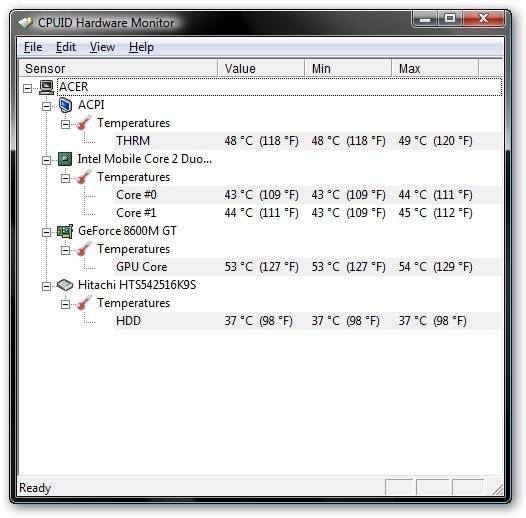
Priporočilo specialista: v primeru pregrevanja uporabite posebne hladilnike, ki znatno zmanjšajo tveganje okvare RAM -a. Če to ne pomaga, zamenjajte napravo. Tovarniška napaka v modulu RAM se lahko »pojavi« tudi po daljši uporabi pomnilnika.
- padanje v "stupor" računalnika pri zagonu "operacijskega sistema" je pogosto posledica mehanskih, elektronskih, logičnih ali napak programske in strojne opreme na trdem disku;
Težave s trdim diskom lahko odkrijete tako, da preizkusite, zaženete pripomoček v Widows 7 ali uporabite programsko opremo drugih proizvajalcev. Tuji zvoki pogosto postanejo znanilci motenj v delovanju vijakov. Če pride do nerazumljivega hrupa in klikov v "hard", morate narediti varnostno kopijo njegove vsebine in biti pripravljeni na nakup nove naprave.

- včasih so nepravilne nastavitve ali zastarela različica BIOS-a vzrok za "upočasnitev" računalnika med obdobjem inicializacije naprave;
Najpogosteje se to zgodi po namestitvi novih komponent na staro matično ploščo. BIOS morda preprosto nima informacij o njih. Rešitev v tem primeru je precej preprosta: sprva se vrnite na tovarniške nastavitve ali posodobite BIOS.
Včasih lahko rešite težavo z zamrznitvijo računalnika ob zagonu tako, da se vrnete na kontrolno točko, ki jo ustvari sistem.
Če želite to narediti, morate imeti zagonski disk in sledite nekaj preprostim korakom:
- znova zaženite računalnik in pojdite v BIOS. Odvisno od proizvajalca so lahko tipke za vnos različne, najpogosteje je to Del; F2; Esc. Če želite natančno določiti vnosni ključ, se morate sklicevati na dokumente, ki so priloženi matični plošči;
- spremenite prednost zagona. Če želite to narediti, pojdite na razdelek BOOT, nato pa pojdite na element menija Zagon naprave Prednost;
- izberite element 1st Boot Device и potrdite s pritiskom na Enter. V oknu z možnostmi, ki se prikaže, označite pogon in pritisnite Enter. Po tem postopku se bo računalnik zagnal s te naprave;
- zapustite ta meni, nato pritisnite Esc, nato Exit, za Enter in nato potrdite shranjevanje nastavitev s tipko Enter;
- v CDROM vstavite disk z operacijskim sistemom ali zagonski disk in ga znova zaženite;
Kako nastaviti register za diagnosticiranje težave z zamrznitvijo
Da bi zagotovo ugotovili, kateri proces vodi do zaustavitve zagona OS, morate narediti majhno prilagoditev vnosov v registru.
To lahko storite tako, da se zaženete s podporo ukazna vrstica z vnosom ukaza: regedit.exe.
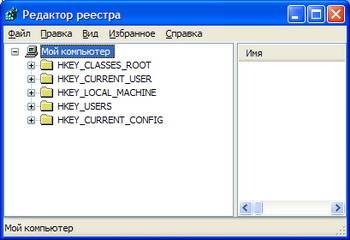
- v levem delu okna, ki se odpre, izberite mapo KEY_LOCAL_MACHINE, nato odprite SOFTWARE, poiščite in odprite Microsoft v tem imeniku in nato - Windows;
V tem imeniku morate poiskati in odpreti CurrentVersion, nato Policies in nazadnje System;
- ko odprete sistemski imenik, bodite pozorni na desno stran okna;
V njem morate poiskati datoteko Verbose Status. Odprite ga in v odprtem zavihku nastavite vrednost, ki je enaka 1; (Privzeto je 0)
Pomembno! Zavedati se morate, da datoteke, ki jo iščete, morda ni v registru. V tem primeru ga je treba ustvariti. Kliknite na prosti prostor na desni strani okna, izberite novo postavko menija in nato vrednost DWORD (32 bit). Ustvarjeno datoteko poimenujte VerboseStatus z vrednostjo 1.
- po tem se lahko register zapre in znova zažene;
Posledično boste ob zagonu OS videli naložene storitve in sistemske procese. Kjer se zatakne - in je vzrok za vse težave.
Video: Windows 7 zamrzne ob zagonu
Delo z nastavitvami BIOS-a
Postopek zaustavitve pogosto pomaga, da se znebite zamrznitve "stroja" ob zagonu: pogosto - vendar ne vedno. Včasih imajo odločilno vlogo nastavitve BIOS-a, katerih spremembe skoraj vedno vodijo do zamrznitve računalnika.
Na kaj morate biti pozorni:

Panacea ponastavlja nastavitve na tovarniške.
Odklop naprav
Denimo, da je v skladu s poročilom sistem prešel v stanje mirovanja ob nalaganju gonilnika CLASSPNP.SYS.
Če želite izvedeti, za katero napravo je odgovoren ta gonilnik, lahko poskusite eno za drugo izklopiti komponente računalnika v BIOS -u:
- vstopite v BIOS pri inicializaciji strojne opreme s pritiskom na tipko DEL; F2; F1; Esc; odvisno od proizvajalca;
- pojdite na zavihek Napredno;
- poiščite postavko Integrirane periferne naprave;
- nato boste videli seznam integriranih naprav, ki jih morate onemogočiti eno za drugo, tako da vrednost Enabled spremenite v Disabled;
- nato zapustite zavihek menija in shranite spremembe.

- nuliranje neposredno iz BIOS-a;
- z odstranitvijo baterije iz matične plošče;
- izključite računalnik;
- odstranite pokrov s sistemske enote računalnika;
- odstranite baterijo z matične plošče;
- po 15-30 sekundah vstavite baterijo nazaj;
Če med zagonom najdete komponento, zaradi katere Widows 7 visi na logotipu, lahko v razširitveno režo na matični plošči namestite ločeno napravo.
Pomembno! Če napravo zamenjate, računalnik morda ne bo naložil "operacijskega sistema" in prikazal podatke o napaki na zaslonu monitorja. Če želite to odpraviti, znova pojdite v V / I sistem, pojdite na zavihek Halt On in izberite No Errors. Na zavihku Ustavitev ob napakah nastavite vrednost na Brez. Zdaj se bo računalnik zagnal, tudi če pride do napake.
Tovarniška ponastavitev
Obstaja več načinov za ponastavitev parametrov na "tovarniške", med katerimi so najpogostejši:
V prvem primeru pojdite v BIOS in izberite možnost Load Fail-Safe Defaults. Po tem pritrdilno odgovorite na vprašanje o ponastavitvi parametrov in shranite spremembe. Po samodejni ponovni zagon, bodo spremembe začele veljati.
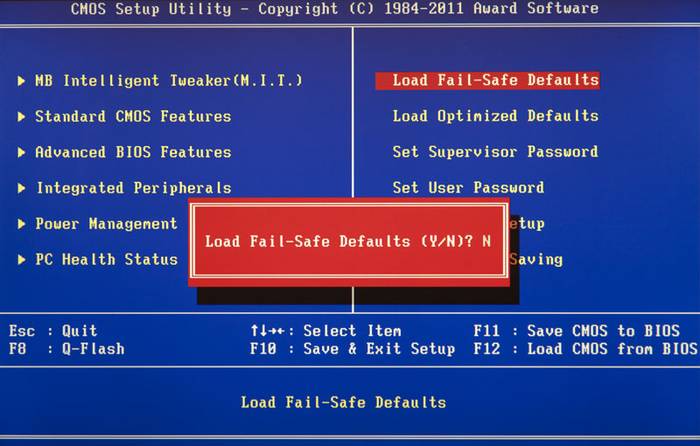
Druga metoda, najpreprostejša:
Tako bodo parametri privzeto nastavljeni, to je tovarniške nastavitve.
Video: Namestitev sistema Windows 7 + z razumevanjem BIOSe
Namestitev nove različice Biosa
V nekaterih primerih BIOS ne more zagotoviti ustrezne podpore za vse komponente računalnika zaradi zastarele vdelane programske opreme.
To vodi do njihovega nepravilnega delovanja in upočasnitve sistema Windows 7 ob zagonu:

Pomembno! Med postopkom posodabljanja ne izklopite računalnika. To lahko poškoduje matično ploščo.
Z opisanimi metodami lahko učinkovito rešimo problem zamrznitve računalnika ob zagonu. Če menite, da zgornje metode niso primerne za vas ali računalnik ni bil obnovljen na delo, se vsekakor obrnite na servisni center, kjer bodo strokovnjaki poskrbeli za težavo.
Ena najpogostejših težav v operacijski sobi Sistem Windows 7 - računalnik ali prenosni računalnik "potupne" ali "upočasni". To se kaže v tem, da se naprava začne veliko počasneje zaganjati, reagira na dejanja uporabnika in na koncu se ne upočasni zlahka, ampak noče delovati. Za to prekinitev je veliko razlogov. Lahko jih razdelimo na dva glavna bloka:
V vsakem primeru morate narediti različne stvari. Oglejmo si najpogostejše težave s počasnim delovanjem sistema Windows in kako jih rešiti.
Pomanjkanje prostega prostora
Za hitro delo računalnik ali prenosni računalnik, sistem potrebuje dovolj pomnilnika. Najpogosteje je Windows nameščen na pogon "C". Zaradi neizkušenosti uporabniki vanj namestijo vse druge programe (včasih celo v sistemske mape, na primer "programske datoteke" ali "sistem 32"). Prepričajte se, da ima disk, na katerega ste namestili Windows, dovolj prostora na disku za udobno delo.
Izbrišite vse nepotrebne datoteke, programe, ki so na sistemskem pogonu. Praviloma mu pripadajo naslednji imeniki:
- namizje;
- Prenosi;
- Moji dokumenti (knjižnica, slike);
- Datoteke koša.

Mimogrede, priporočamo, da najprej očistite namizje. Prisotnost na njem ogromne količine različne datoteke, bližnjice, mape, večkrat zmanjša delovanje računalnika ali prenosnika. Ko sprostite dovolj prostega prostora (tako da je trak diska prikazan v modri in ne rdeči barvi), bo računalnik visel opazno manj.
Poškodbe sistemskih datotek
Naslednji razlog, da je računalnik ali prenosnik zelo počasen, je lahko poškodba ali odsotnost pomembnih datotek in map za sistem. Razlogi so lahko različni:
- Sprva napačno nameščen Windows 7.
- Kritične napake po daljši uporabi nameščenega sistema Windows.
- Posledice sistemske okužbe z zlonamernimi datotekami.
- Nepravilno delovanje računalnika ali prenosnika.
- Nenamerno brisanje pomembnih sistemskih datotek.
- Nepravilno odstranjevanje aplikacij tretjih oseb.
- Posledice nepravilnega dela z registrom.
Zgornje težave najlažje odpravite tako, da obnovite sistem. Prednost te funkcije je, da postopek ne vpliva na programe, ki jih je uporabnik sam namestil v računalnik (gonilnike in drugo programsko opremo) ali druge osebne datoteke, ampak le preveri celovitost sistema. Če je potrebno, se naložijo manjkajoče datoteke in računalnik se manj upočasni. Izvajanje tega postopka ne more negativno vplivati, po okrevanju pa bo računalnik deloval le hitreje.

Če je škoda prehuda, ste izvedli obnovitev, računalnik ali prenosni računalnik pa se še vedno zaduši ali upočasni, potem lahko razmislite o možnosti ponovne namestitve sistema Windows. To je treba storiti le kot zadnjo možnost.
Smeti v registru in zagonu
Ko uporabljate prenosni računalnik ali računalnik (nameščanje in odstranjevanje programov, kopiranje datotek, povezovanje naprav USB itd.) V sistemu Windows register nabira se veliko zapisov (). Nekatere so podvojene, druge so vnesene pomotoma. Vse to vodi v dejstvo, da se pojavijo sistemske napake, aplikacije med seboj spopadajo, računalnik pa se upočasni in počasi deluje. Za izboljšanje delovanja računalnika ali prenosnika priporočamo, da očistite register. Seveda vam tega ni treba narediti ročno. Najbolje je, da uporabite brezplačen pripomoček CCleaner. V njem ne morete samo popraviti napak v registru, temveč tudi konfigurirati zagonske nastavitve.


Številni programi, ki so nameščeni v računalniku, se naložijo ob zagonu sistema. Včasih je lahko popoln nepotrebne aplikacije, ki jih uporabnik redko uporablja, vendar ob zagonu in delu v načinu brez povezave porabijo sistemske vire. Z odstranitvijo nepotrebnih programov od Samodejni zagon sistema Windows, računalnik se ne bo le hitreje zagnal ob zagonu, ampak se bo tudi zagnal.
Okužba z virusi
Običajno virus deluje skriti način in zahteva veliko sistemskih virov, zato se računalnik upočasni. Naslednji simptomi lahko kažejo, da je računalnik ali prenosnik okužen z virusi:
- zamrznitev naprave pri izvajanju določenih dejanj (na primer odpiranje "mojega računalnika" se raziskovalec dolgo časa posodablja);
- datoteke in mape niso izbrisane, nasprotno, izginile so ali jih ni mogoče odpreti;
- začele so se pojavljati kritične napake;
- brskalnik je spremenil domačo stran, privzeti iskalnik, dodal razširitve drugih proizvajalcev ali vsiljive oglase;
- pojavil programi tretjih oseb ki jih ni mogoče izbrisati;
- procesor je 100% naložen z zaprtimi programi;
- Obnovitev sistema, upravitelj opravil ali prekinitev enega od procesov ni mogoče izvesti.

Problem okužbe z virusi je zapleten zaradi dejstva, da imajo visoko prednost. To pomeni, da če ima sistem možnost izbire: izvesti dejanje, ki ga zahteva uporabnik, ali virus, bo imel prednost virus. Zato je opazna zamuda pri delovanju aplikacij in računalnik se upočasni. Če želite odpraviti težavo, morate narediti naslednje:
- namestite protivirusni program, če ga še nimate;
- skenirajte svoj računalnik za okužene datoteke;
- najti najdene datoteke v karanteno ali izbrisati.

Virus blokira zagon ali namestitev protivirusnega programa
Včasih se okužene datoteke spremenijo sistemske nastavitve... To vodi v nezmožnost zagona ali namestitve protivirusnega programa. V tem primeru morate narediti naslednje:
- Uporabite program hitrega preverjanja. Taka programska oprema ne zahteva namestitve in je popolnoma brezplačna;
- Izvedite obnovitev sistema. Če to blokira virus, bo to pomagalo shraniti računalnik ponovna namestitev oken(prek zagonskega pogona USB ali diska);
- Preden naredite polno ponastavi okna ne pozabite shraniti pomembna informacija na drug bliskovni pogon (mora biti prazen) in ga nato skenirajte na drugi napravi za viruse (če so datoteke okužene).
Ekspresno preverjanje virusov praviloma daje pozitiven rezultat in ne traja več kot 30 minut. Po takem čiščenju bo računalnik ali prenosni računalnik deloval veliko hitreje.

Napaka strojne opreme
Če se računalnik za določen čas upočasni ali začne popolnoma zamrzniti, medtem ko oddaja čudne zvoke (trkanje, škripanje, hrup), lahko to kaže na resno notranjo okvaro in okvaro strojne opreme. Na hitrost računalnika vplivajo številne težave, nekatere pa jih običajni uporabnik ne more določiti:
- okvara trdega diska;
- pregrevanje procesorja zaradi okvare hladilnega sistema;
- okvara hladilnika;
- prisotnost prahu v sistemski enoti ali prenosniku.
Razčlenitev trdega diska
Hitrost računalnika ali prenosnega računalnika je več kot 70% odvisna od trdega diska. Žal težko ni večno in se ponavadi obrabi. Ko pride ta trenutek, so v sistemu opazne nekatere upočasnitve. To je posledica dejstva, da je trdi sektor sestavljen iz sektorjev, v katerih so shranjene informacije. Občasno jih sistem izbriše in označi kot "zlomljene".

Ko informacije o branju računalnika pridejo v "pokvarjen" sektor, se sistem zruši (lahko se pojavi značilen zvok), računalnik zamrzne, dokler se ne premakne v drug sektor. Takšna zamrznitev lahko povzroči usodno napako in ponovni zagon sistema. Bolj ko so "slabi" sektorji, pogosteje se računalnik upočasni in bližje je čas, ko bo treba trdega popolnoma spremeniti. Ta težava je neizogibna, vendar jo je mogoče čim bolj odpraviti in zmanjšati posledice. Če želite to narediti, morate narediti naslednje:
- Defragmentirajte vsaj enkrat na mesec. Popolno navodilo.
- Pri čiščenju računalnika pred prahom ne pozabite na trdega, segrevanje na njem negativno vpliva.
- Izogibajte se fizičnemu vplivu na trdi disk od zunaj.
Če sumite, da je eden od sektorjev "pokvarjen", jih poiščite in obnovite s posebnimi pripomočki.

Z uporabo pripomočka "Hd Tune Pro" iščemo zlomljene (z rdečo barvo označene) sektorje
Pregrevanje
Drug pogost vzrok za počasno delovanje računalnika je pregrevanje računalniških komponent. Takšno okvaro je zelo enostavno diagnosticirati po naslednjih merilih:
- Računalnik se hitro zažene in deluje nekaj časa, nato pa zmogljivost dramatično pade.
- Hladilnik povzroča veliko hrupa ali pa se sploh ne sliši.
- Računalnik se nepričakovano izklopi.
- Če imate prenosni računalnik, ga lahko preprosto položite na roko in z dotikom preverite temperaturo (bili so primeri, ko se je računalnik tako pregrel, da ste se lahko opekli!).
Če je razlog za počasno delovanje pregrevanje, morate narediti naslednje:
- Ugotovite, katera komponenta se pregreva (procesor, nabor čipov, trdi). To lahko storite s katerim koli brezplačni pripomoček ali celo pripomočke za delo namizje windows 7.
- Pospravi sistemska enota ali prenosni računalnik iz prahu, po potrebi zamenjajte termalno pasto.
Ta postopek ne bo le povečal hitrosti vaše naprave, ampak tudi podaljšal njeno življenjsko dobo.


Preprečevanje
Računalnik se ne more nepričakovano upočasniti (razen fizičnega vpliva nanj, po katerem se to res lahko zgodi). Vsaka težava se začne postopoma. Da vas naprava čim dlje ne moti z napakami, je treba izvesti številne postopke, ki bodo pripomogli k povečanju produktivnosti:
- Spremljajte količino prostega pomnilnika.
- Razvrsti nameščeni programi in jih pravilno odstranite.
- Preverite napake v registru.
- Defragmentiraj.
- Očistite prah iz računalnika.
- Odstranite nepotrebne odpadke z namizja, prazne koše za smeti itd.
- Pazi na svoj zagon.
- Preglejte sistem za viruse.
Vse to ne zahteva veliko časa ali posebnega znanja, vendar vam bo prihranilo veliko živcev za prihodnost.
Svetlana KozlovaLep pozdrav, prijatelji!
Še naprej razumemo osnove reševanja številnih računalniških težav.
In tema današnjega pogovora je "mrtvo" obešanje sistema Windows 7.
Zamrznitev sistema žal ni nova težava.
In obstaja veliko rešitev za njegovo odpravo.
Res je, da vse predlagane rešitve niso primerne za vsakogar.
In da bi razumeli vzrok, morate nekaj razumeti.
Razlogov za zamrznitev operacijskega sistema je veliko: krivulja gradnje operacijskega sistema, virusi, distribucije in seveda vaše, oprostite, ne ravno roke. Poleg tega tukaj dodamo zgolj tehnične težave, na primer pregrevanje vsega, kar je mogoče, napol mrtvega napajalnika, iste video kartice itd. Posledično prihajamo do zaključka: preprosto je nerealno pokazati s prstom in reči "tukaj je - razlog za preklic"! Pojdi naprej.
Ker iz zgoraj navedenega sledi, da je rešitev problema z zamrznitvijo sistema za vsak posamezen primer drugačna, bomo razmislili o več možnostih.
1) Prvi razlog je zelo šibek (še vedno tovarniški) napajalnik. Nenavadno, a ta razlog še najmanj plačajo uporabniki: pravijo, kaj ima napajalnik s tem? In kljub temu, da šibka napajalna enota zelo hitro izčrpa svoje vire in posledično preneha ustrezno dovajati energijo v računalniški sistem. Tukaj je vaš prvi zaključek: zamenjava starega ali šibkega napajalnika z novim in močnejšim lahko reši problem zamrznitve sistema.
2) Sistem zamrzne zaradi požarnega zidu. Požarni zid je "domač" sistemski protivirusni program, ki blokira dostop do virusne programske opreme. No, če sem iskren, tako razmišljajo razvijalci: sodobnih virusov ne more ustaviti noben požarni zid - dejstvo!
Če pa imate omogočeno v sistemu Windows 7, lahko težavo rešite z datoteko reg ndis_filter (na primer na tej povezavi: http://dfiles.ru/files/4ltzgxe48). Preneseno, izklopljeno požarno steno, razpakirano. Težava z zamrznitvijo sistema Windows 7 se zmanjša za 80-90%.
3) Težave z namestitvijo dodatkov - vse vrste servisnih paketov. Priporočljivo je, če v možnosti nastavite » Samodejna posodobitev”Postavka“ Iščite posodobitve, vendar se odločitve o prenosu in namestitvi sprejemam jaz ”. Potem boste lahko med postopkom posodobitve videli, kaj točno je nameščeno v sistemu, in takoj izvedeli informacije o servisnih paketih (internet vam bo v pomoč).
4) Druga možnost je nastavitev samodejnega overclockinga v BIOS-u. Vstopimo v BIOS in v razdelku »Napredno« nastavimo overclocking (overclocking) na 15%. Shrani in zapri.
Seveda vse našteto ni zdravilo. Če pa bo vsaj enemu od vas pomagal vsaj en algoritem, potem dan ni bil zapravljen zaman. Vso srečo!
Zavorni računalnik je glavni problem skoraj vsake osebe, ki z njim tesno sodeluje. Zdi se, da je bil elektronski prijatelj pred nekaj meseci hiter in učinkovit, saj je vse naloge opravil v le nekaj sekundah. Toda sčasoma se je iz nekega razloga začel upočasniti, upočasniti in odkrito dolgočasen. Se sliši znano?
Na žalost hitrost računalnika ni odvisna samo od njega. Za spremljanje njegovega stanja je neposredna odgovornost uporabnika. Ker se naprava ne more samostojno znebiti vsega presežka, ki se v njej nabira med delovanjem, se začne močno upočasniti.
Zakaj se to zgodi?
Razlogi, zakaj je računalnik pod Nadzor sistema Windows nenadoma dolgočasno in upočasni, kar precej. Nanje lahko vpliva kateri koli dejavnik, ki tako ali drugače vpliva na računalnik. Najpogostejše razloge za zamrznitev lahko razdelimo na programsko in strojno opremo.
Razlogi za programsko opremo so nekakšna okvara v samem sistemu, prisotnost virusov ali veliko število dodatne datoteke... Na splošno lahko z računalnikom prenesete takšne težave, zaradi katerih se je začel upočasniti:
- Virusi zavirajo delo.
- Velika količina izvajanja nepotrebnih programov.
- Preveč smeti v registru.
- Programi požrejo skoraj ves RAM.
- Nizek sistemski prostor na disku.
Uporabnik lahko vsako od njih reši samostojno, ne da bi se zatekel k pomoči servisnih centrov in strokovnjakov.
Situacija je bolj zapletena s tistimi težavami, ki so odvisne od stanja "strojne opreme" v sistemski enoti ali ohišju prenosnega računalnika, zakaj Windows morda ne bo deloval tako, kot bi moral:
- Računalnik se zaradi prahu ali stresa pregreje.
- Zlomljeno Trdi disk.
- Ni dovolj RAM-a.
- Procesor je zastarel.
V tem primeru ni mogoče vsake težave rešiti doma, saj obstaja možnost, da bo treba napravo razstaviti in zamenjati, nekatere komponente očistiti in popraviti. Profesionalec se lahko s tem spopade bolje kot začetnik.
Kako lahko popravite
Z večino teh težav lahko poskusite nekaj narediti doma. Manipulacije z operacijskim sistemom Windows, ko jih uporabnik začne pravilno izvajati, lahko bistveno pospešijo delo s podatki. Glavna stvar je vedeti, kaj in kako to storiti.
Odstranite viruse
Najprej morate odstraniti vso zlonamerno programsko opremo, ki lahko preplavi vaš računalnik in upočasni njegovo delo. Najpogosteje težava izgine vsaj delno, če ne celo v celoti, naprava pa se ne upočasni več toliko. Praviloma imajo skoraj vsi računalniki nameščen kakšen protivirusni program, ki pa ne zmore vedno opraviti svojega dela in zadržati virusnega napada.
Za spopadanje z vsemi nepotrebnimi virusi morate prenesti pripomoček Dr.Web CureIt! Curing. Odlično odkriva in odpravlja vse zlonamerne programe, medtem ko ne zahteva namestitve in deluje precej hitro. Prenesti ga morate z uradnega spletnega mesta zdravnika. Pomembno si je zapomniti, da se virusna zbirka nenehno posodablja, zato morate pripomoček prenesti tik pred njegovo uporabo.
Računalnik lahko pred poskusom zagona pojasni, ali res zaupate temu programu in ali ga morate zagnati. Morate se strinjati z njim, nato pa se bo odprl sam pripomoček. V začetnem oknu označite edini element in kliknite »Nadaljuj«.
Odpre se naslednje okno, kjer lahko konfigurirate sam program in natančno izberete, kako naj skenira vaš računalnik. Lahko ga na primer preverite kot celoto ali označite določene odseke.
Priporočljivo je, da nastavitve nastavite tako, kot želite. Če želite to narediti, je v zgornjem desnem kotu ikona ključa. Po zagonu skeniranja boste morali dolgo čakati, da pripomoček preveri vse datoteke in jih ozdravi.
Čiščenje diska in registra
Zamašen trdi disk je resnična težava, če ima dovolj majhno kapaciteto pomnilnika. Sodobni programi imajo veliko težo, zato vedno ni dovolj prostora. Zato se pogosto ne uporablja samo disk D, namenjen različnim programom, ampak tudi sistemski disk C. Zaradi pomanjkanja le -tega Windows lokacije dolgočasno in se začne upočasnjevati tudi v najpreprostejših procesih.
Za čim večje čiščenje dragocenih gigabajtov morate izvesti niz ukrepov:
- Izbrišite vse nepotrebne stvari - glasbo, filme, slike in programe, ki jih redko uporabljate. Pomembno: datoteke na namizju in v smetnjaku zasedajo tudi prostor na pogonu C.
- Izbrišite začasne datoteke. Program CCleaner se dobro spopada s to nalogo.
Uporaba Programi CCleaner lahko računalnik za dalj časa razbremeni zavore. Če želite začeti uporabljati program, ga morate prenesti in namestiti. Program tehta malo - približno 6,5 MB.
Po vklopu morate takoj iti v meni z imenom "Čiščenje". Nič se ni treba dotikati - vse nastavitve so optimalno nastavljene, neizkušen uporabnik pa lahko preprosto izbriše nekaj nepotrebnega. Če želite začeti s čiščenjem, morate klikniti "Analiza" in počakati malo - na koncu se bo prikazalo, koliko prostora na disku bo sproščeno in kaj točno bo program izbrisal.

Če vam vse ustreza, kliknite naslednji gumb, "Čiščenje". In spet počakajte, da se vse datoteke izbrišejo. Po uporabi programa takoj opazite, da je Windows deloval hitreje. In v tem primeru se ne poraja vprašanje, zakaj je začel upočasnjevati prej. Priporočljivo je, da čiščenje opravite vsaj enkrat na mesec, da bo Windows deloval hitro in nemoteno.
Naslednji korak je čiščenje registra. Tukaj bodo zbrani vsi podatki o računalniku, njegovih nastavitvah in komponentah. Ne počisti se sam, zato tudi če je bila aplikacija izbrisana pred nekaj leti, bodo podatki o njej še vedno shranjeni in zavzeli prostor.
Za čiščenje uporabite tudi CCleaner. Šele zdaj morate iti na zavihek "Register" in klikniti na element "Iskanje težav".

Po preteku časa preverjanja bo uporabnik videl seznam vseh napak, ki jih je program zaznal. Če želite izbrisati, kliknite gumb »Popravi ...« in se nato strinjajte z ustvarjanjem rezerva trenutno stanje. Ta funkcija je potrebna, da lahko v primeru nenadoma narobe obnovite sistem Windows.

Po dogovoru boste morali potrditi svojo odločitev za čiščenje registra. Odpre se okno, v katerem si lahko ogledate vsako odkrito napako ločeno. Potrebno je klikniti »Popravi označeno« (privzeto so vse napake označene hkrati). In potem počakaj.

Priporočljivo je, da preverite, ali obstajajo napake v registru vsaj enkrat mesečno ali bolje - po vsakem odstranjenem programu, da takoj odstranite vse sklicevanja nanj iz sistema.
Včasih je v samodejnem prenosu aplikacij preveč datotek. Ko vklopite računalnik, se zaženejo vse naenkrat, kar je zelo počasno Windows deluje... Če želite to preveriti, morate odpreti upravitelja opravil - z desno miškino tipko kliknite opravilno vrstico in nato izberite element »Upravitelj opravil«.

Nato morate iti v razdelek »Zagon«, da od tam odstranite vse nepotrebne programe in datoteke. Če želite to narediti, z desno miškino tipko kliknite vrstico in kliknite »Onemogoči«.

Zagon množice aplikacij
Če imate v računalniku zagnanih veliko programov - tako brskalnik, kot Skype in kakšno igro - ne bi smeli biti presenečeni, zakaj se je Windows nenadoma začel upočasnjevati. Samo zapreti morate vse nepotrebne in odvečne spomine. V upravitelju opravil lahko preverite, kateri programi jedo veliko. Odpremo ga in na zavihku »Procesi« pogledamo, kateri programi so še posebej požrešni. In če niso potrebne, jih zapremo. Priporočljivo je, da to storite ob morebitnih znakih zaviranja, da se ne kopičijo.

Pomembna opomba - iz istega razloga se lahko delo v brskalniku upočasni. Sodobni programi za delo z internetom so zelo zahtevni in vsak zavihek je ločen proces. Zato jih ne odpirajte preveč. Pogosteje morate očistiti predpomnilnik brskalnika.
Težave z računalniškimi komponentami
Računalnik se je nenadoma začel zelo segrevati, oddajati čudne zvoke in hkrati visiti? To pomeni, da je v njem nekaj zlomljeno ali narobe. Zato zaostaja. Pregrevanje je jasen znak, da je računalnik pod pretiranim stresom in da je v njem preveč prahu.
Za pravilno delovanje s sodobnimi programi in brskalniki potrebujete zadostno količino RAM -a in moč procesorja. To pomeni, da je treba te komponente zamenjati. Preučite programe, ki jih uporabljate, in nato naredite zaključek - kaj natančno je treba spremeniti. Čeprav je priporočljivo zamenjati sistemsko enoto ali prenosnik kot celoto - zamenjava para RAM-a ali procesorja ne bo veliko pomagala, če grafična kartica oz. matična plošča ne prenesejo takšnih obremenitev.
Če je računalnik dovolj zmogljiv in je Windows na njem že očiščen vsega odvečnega, a se še vedno segreva in povzroča hrup, potem je čas, da ga očistite prahu in zamenjate termično pasto na procesorju. Bolje je, da to delo zaupate strokovnjaku, torej odpeljite v servisni center. Še posebej, če gre za prenosni računalnik. Strokovnjaki bodo bolje ugotovili razlog, zakaj se pojavijo težave
Drug razlog, zakaj sistem zamrzne in se pojavi hrup, je zlomljen trdi disk. To se izraža v tem, da se vsi procesi v računalniku nenadoma zamrznejo in začnejo teči sunkovito, neenakomerno. Življenje shrani samo kazalec miške. Med tem disk začne oddajati zvoke, ki zanj niso značilni, nato pa se vse nenadoma vrne v normalno stanje. S takšnega diska morate takoj izčrpati vse podatke, se jih lotiti preverjanja in po potrebi zamenjave.
(Obiskano 15.821 krat, danes 2 obiska)


 Ukazni poziv v sistemu Windows, kako poklicati?
Ukazni poziv v sistemu Windows, kako poklicati? Izpopolnitev voki-tokijev in anten za začetnike
Izpopolnitev voki-tokijev in anten za začetnike Pinout radioelementov
Pinout radioelementov Altyn Club - omrežni altruizem
Altyn Club - omrežni altruizem